您所在的位置: 首页 > 教程首页 > 应用软件 > 迅雷远程下载使用方法
有时候家里的ADSL上网下载速度非常的慢,单位办公室速度快,而且可以晚上挂机下,要是在家里上网能管理控制办公室电脑下载就方便了。其实通过迅雷远程下载可以帮你做到,而且让那些经常晚上挂机下载的下载狂人不为家里高额电费感到心疼。
第一步:在办公室电脑安装最新版的迅雷5,并注册两个迅雷帐号。登录后,单击左边的“我的应用”,如果里面没有“迅雷远程下载”,则单击“添加”,找到“迅雷远程下载”,单击“开始应用”,把迅雷远程下载应用添加好。
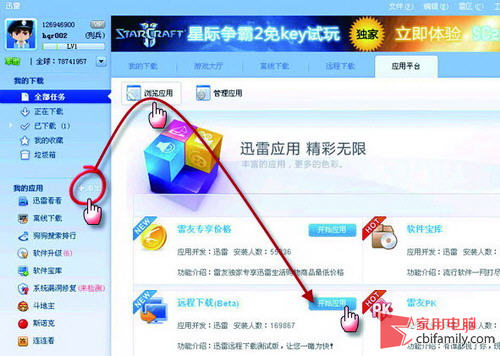
添加迅雷远程下载应用
第二步:进入迅雷远程下载,单击“配置”按钮进行配置,如:选择是否需要控制一方回答问题才能控制、设置最多重连次数、是否允许远程关机和删除任务等,最后单击“应用”按钮即可。

配置受控迅雷的远程下载
第三步:配置完毕后,返回“首页”,单击“进入受控状态”,设置“电脑名称”、“验证密码”、“默认存储目录”等,在家里控制时,必须输入正确的验证密码才能进行远程控制,最后单击“已同意以下免责声明,进入受控”,则进入允许受其他电脑控制的状态。
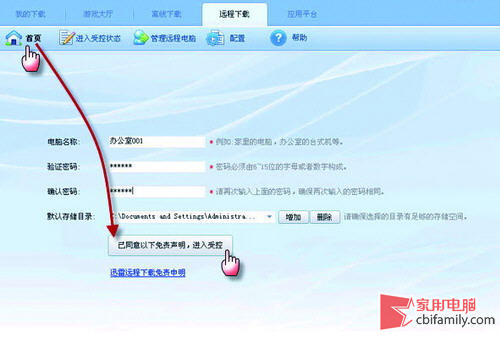
配置受控迅雷的远程下载
第四步:回家后在电脑上运行迅雷5,用另外一个迅雷帐号登录,像step01一样添加迅雷远程下载,单击 “管理远程机器”,单击“新增用户”,在“用户的迅雷号码”框中输入办公室电脑里的迅雷账号,单击“确定”按钮。
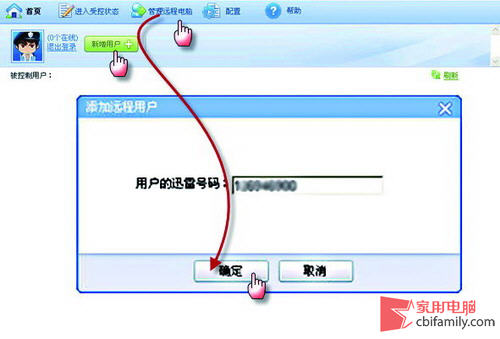
添加远程用户
第五步:添加成功后,会看到另外一个帐号的头像图标,单击该用户的头像,显示办公室电脑的设置的电脑名称,单击电脑名称,会弹出验证密码输入框,输入正确的密码,单击“确定”后,就可以进入迅雷远程下载控制界面。

链接远程电脑
第六步:进入迅雷远程下载操作页面后,看到的是一个我们非常熟悉的迅雷本地操作界面,在这里可以像本地使用迅雷软件一样下载东西了。
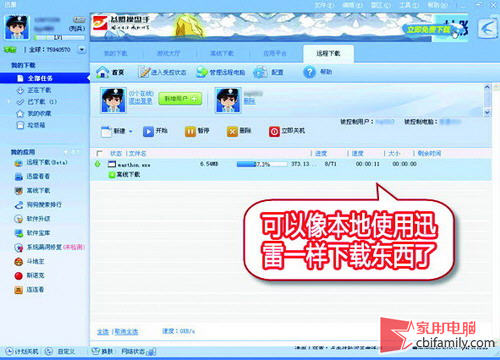
控制远程电脑执行下载
















